CTポリシーを変更する
「削除したCT」グループに所属するクライアント(CT)およびスマートデバイス(エージェント)のCTポリシーは、変更できません。名称、備考も変更できません。
CTポリシーの変更手順を説明します。
[管理コンソール]を起動します。
CTグループツリーから、ポリシーを変更するクライアント(CT)およびスマートデバイス(エージェント)が所属するCTグループを選択します。
→最新のポリシー情報が表示されます。
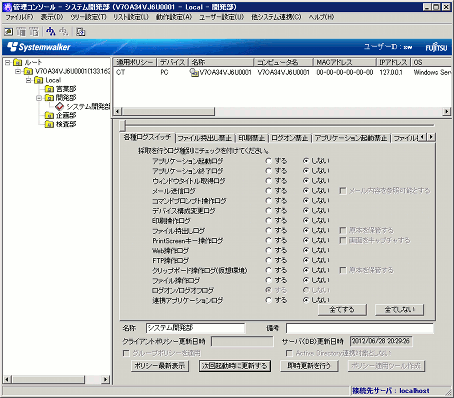
注意
以下の場合は、CTグループやCTリストの情報を最新にしてください
以下の条件のどちらかを満たす場合、画面に表示される統合管理サーバ配下の管理サーバの、CTグループ、およびCTリストの情報は最新になっていない場合があります。
管理サーバ側でCTグループツリーが変更された場合
Active Directory連携が実行され、グループツリーが変更となった場合
最新にするには、[ツリー設定]メニューから[ツリー最新表示]を選択してください。
CTリストからポリシーを変更するクライアント(CT)およびスマートデバイス(エージェント)を選択します。
ポリシー一覧の各タブで、ポリシーを変更します。
ポリシーの設定項目の説明は、“2.4.1 端末初期設定をおこなう”を参照してください。
必要に応じて、CTリストに表示されている[名称]または[備考]を変更します。
[名称]および[備考]に入力できる文字は、以下のとおりです。
[名称]:半角で40文字(全角で20文字)までの英数字、漢字、ひらがな、またはカタカナを入力できます。
[備考]:半角で127文字(全角で63文字)までの英数字、漢字、ひらがな、またはカタカナが入力できます。
以下のどちらかのボタンをクリックし、ポリシーをCTに反映します。
[次回起動時に更新する]ボタンをクリックする場合
各タブのポリシーがデータベースに反映されます。ただしクライアント(CT)およびスマートデバイス(エージェント)には、即時にポリシーが反映されません。最新のポリシーが反映されるタイミングは以下になります。
クライアント(CT)
次回のクライアント(CT)起動時、クライアント(CT)が接続するサーバ(統合管理サーバ、または管理サーバ)と通信が行われたとき。
スマートデバイス(エージェント)
スマートデバイス(エージェント)側で「今すぐ同期する」ボタンを選択したとき。
管理サーバとの自動同期(昼12時頃)が実行されたとき。
[即時更新を行う]ボタンをクリックする場合
クライアント(CT)
各タブのポリシーがデータベースに反映され、稼働しているクライアント(CT)にも反映されます。
[ファイル持出し禁止]タブの設定は、即時更新を行ったクライアント(CT)で持出しユーティリティが起動されていた場合は、次回の持出しユーティリティ起動時からポリシーが反映されます。
[印刷禁止]タブで許可しているアプリケーションが、即時更新を行ったクライアント(CT)で起動されていた場合は、次回のアプリケーション起動時からポリシーが反映されます。
[ログオン禁止]タブの設定でログオフまたはシャットダウンする設定にした場合、起動中のクライアント(CT)には即時に反映され、ログオフまたはシャットダウンされます。なお、稼働していないクライアント(CT)や、上位サーバと通信できないクライアント(CT)では、次回のクライアント(CT)起動時、クライアント(CT)が接続するサーバ(統合管理サーバ、または管理サーバ)と通信が行われたときに、最新のポリシーが反映されます。
スマートデバイス(エージェント)
各タブのポリシーがデータベースに反映されます。ただしスマートデバイス(エージェント)には、即時にポリシーが反映されません。最新のポリシーが反映されるタイミングは以下になります。
スマートデバイス(エージェント)側で「今すぐ同期する」ボタンを選択したとき。
管理サーバとの自動同期(昼12時頃)が実行されたとき。
ポイント
クライアント(CT)数が多い場合は、[次回起動時に更新する]を選択することを推奨します
統合管理サーバまたは管理サーバと接続されていないクライアント(CT)との接続タイムアウト時間は、クライアント(CT)1台につき5秒です。また、ネットワーク環境にも依存しますが、統合管理サーバまたは管理サーバと接続されているクライアント(CT)に、[即時更新]を行うと、ポリシー適用に要する時間は、クライアント(CT)1台につき1秒程度かかります。
そのため、ポリシーの設定対象とするCT数が多いときは、[次回起動時に更新する]ボタンをクリックする運用を推奨します。
→[名称]または[備考]を変更した場合は、ポリシーが反映されると、入力した情報が、CTリストに反映されます。
クライアント(CT)およびスマートデバイス(エージェント)にCTポリシーを適用せず、そのクライアント(CT) およびスマートデバイス(エージェント)が所属するCTグループのグループポリシーを適用することもできます。この場合は、[グループポリシーを適用]チェックボックスをチェックし、ポリシーの反映操作を実施してください。
CTグループポリシーの設定時に、そのCTグループ配下のクライアント(CT)およびスマートデバイス(エージェント)にも、ポリシーを一括で設定できます。この場合、CTポリシーの設定値とCTグループポリシーの設定値は、同じです。
設定手順の詳細は、“3.2.1 CTグループポリシーを変更する”を参照してください。
CTポリシーをコピーする
クライアント(CT)およびスマートデバイス(エージェント)または、CTグループポリシーにすでに設定されているポリシーを、ほかのクライアント(CT)およびスマートデバイス(エージェント)または、CTグループにコピーすることができます。
設定方法は、“CTグループポリシーまたは、CTポリシーをコピーする”を参照してください。
ポリシー適用ツールを作成する
注意
ポリシー適用ツールを起動できる端末について
ポリシー適用ツールはクライアント(CT)を導入しているPCで起動できます。スマートデバイス(エージェント)が導入されているスマートデバイスでは起動できません。
管理サーバと接続できないクライアント(CT)のCTポリシーを変更するツールを作成することができます。
手順を以下に示します。
[管理コンソール]を起動します。
ポリシー適用ツールを作成するクライアント(CT)を選択します。
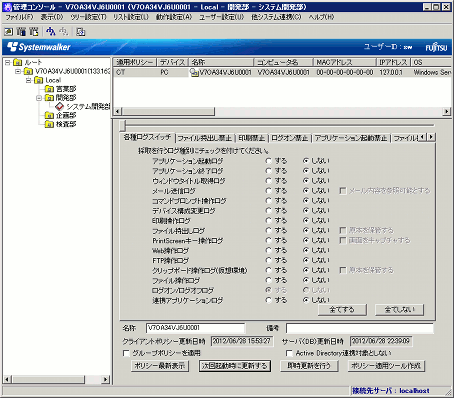
[ポリシー適用ツール作成]ボタンをクリックします。
→確認画面が表示されます。

ポリシー作成画面を表示する場合は、[はい]を、ポリシー作成をキャンセルする場合は[キャンセル]をクリックします。
ポイント
[はい]を選択すると[管理コンソール]に以下の画面が表示されます。その間は管理コンソールを操作することはできません。
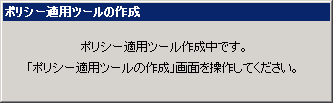
[ポリシー適用ツールの作成]画面で設定を行います。

項目名 | 説明 |
|---|---|
[選択したCTのコンピュータ名] | 選択したクライアント(CT)のコンピュータ名を表示します。変更することはできません。 |
[名称] | 選択したクライアント(CT)の名称を表示します。変更することはできません。 |
[適用種別] | ポリシー適用ツールを実行できるクライアント(CT)の範囲を選択します。
|
[実行可能期間] | ポリシー適用ツールを実行できる期間を指定します。 指定できる期間は以下のとおりです。 年:2000-2037 月:1-12 日:1-31 |
[実行可能時間] | ポリシー適用ツールを実行できる時間を指定します。 指定できる時間は以下のとおりです。 時:0-23 分:0-50(10分単位) [設定しない]をONにすると本設定は無効化され、期間だけの判定になります。 |
[起動パスワード] | ポリシー適用ツールを起動する際に入力するパスワードを設定します。 ・入力は32バイトまでです。 ・半角文字だけ入力できます。 ・大文字小文字を区別します。 ・使用できない文字は以下のものです。&, \, :, ?, ", ~, ^, ', <, >, |, および、半角の空白です。 |
[作成]ボタンを選択してください。
→以下の確認画面が表示されます。

問題なければ、[OK]ボタンを選択してください。
→以下の画面が表示されます。ポリシー適用ツールの保存先を選択してください。
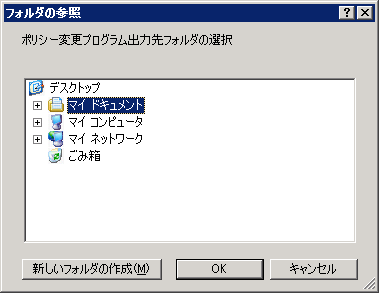
保存先を選択したら[OK]ボタンを選択してください。以下の画面が表示されます。
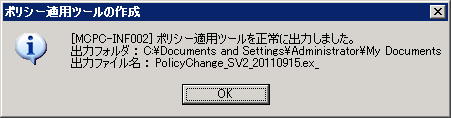
[OK]ボタンを選択し、[ポリシー適用ツールの作成]を終了してください。
保存したポリシー適用ツールをクライアント(CT)へコピーします。ポリシー適用ツールの実行方法は“Systemwalker Desktop Keeper 運用ガイド クライアント編”の“オフラインポリシーを適用する”を参照してください。
注意
ユーザーポリシーが有効なPCでポリシー適用ツールを実行する場合
ユーザーポリシーが有効なPCでポリシー適用ツールを実行した場合、CTポリシーは変更されますが、ユーザーポリシーは変更されません。